
原因排查:
一、安装了软件与系统冲突导致蓝屏无法进入系统。
解决方法:开机按F8以安全模式进入系统,然后删除最近安装的软件即可。
二、更新了驱动程序后出现蓝屏。
有时候很多用户是更新了驱动程序之后才导致的蓝屏。
解决方法:同样的F8进入安全模式,卸载驱动程序重新安装即可。安装的驱动程序一定要比最新版本的第一个版本。
三、如果没有以上二哥原因排查之后还是蓝屏,那么我们就需要对系统进行重置了,也就是我们一般意义上的回复出场设置。但是重置之后桌面和C盘的所有文件都会消失。这里建议先进入安全模式将资料拷贝到其他盘。
我们先来说说进入安全模式的方法:
搜先开机狂按F8进入高级选项。然后按照下面的操作即可进入安全模式。
1、点击“疑难解答”;

2、点击“高级选项”;

3、点击“启动设置”;
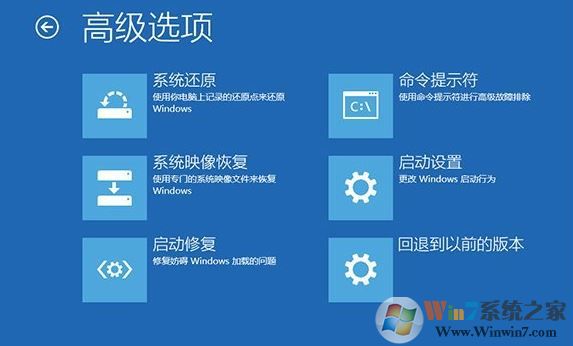
4、点击“重启”;

5、按F4进入安全模式;

如果想要重置系统的用户有2种方法,第一种是直接在这个界面第二步的时候选择重置即可,第二种方法是在安全模式下进行恢复,具体方法如下:
Win10怎么重置?一步一步教你Win10重置初始化点击即可进入教程
总结:以上就是win10系统开机就蓝屏无法进入系统的解决方法了,希望对大家有帮助。